Comprimir vídeos
- 1. Comprimir vídeo em diferentes formatos+
-
- z
- 1.1 Compactar MP4 no Windows e Mac
- 1.2 Compactar MOV
- 1.3 Compactar MPEG/3GP
- 1.4 Compactar MP4 Online
- 1.5 Compactar H264 File
- 1.6 Compactar arquivos AVI
- 1.7 Reduzir o tamanho do MKV
- 1.8 Compactar Video Mac
- 1.9 Compactar arquivos MOV online
- 1.10 Comprimir arquivos WAV grátis
- 1.11 Postar Vídeos Longos no Twitter
- 1.12 Comprimir WMV em PC/Mac/Online
- 1.13 6 Métodos para comprimir Vídeos MP4
- 1.14 Mudar a Taxa de Bits de MP4/MP3
- 1.15 Como Compactar Arquivos MKV
- 1.16 Top 5 Redimensionador de vídeo
- 1.18 Melhor Compressor de Vídeos em MKV
- 1.19 Como Comprimir MOV no Mac/Windows
- 1.20 Compressor de MP4
- 1.21 Compactar Video de MP4
- 2. Comprimir vídeo de dispositivos/aplicativos +
- 3.Comprimir vídeo com aplicativos diferentes +
- 4. Comprimir vídeo para fins diferentes +
-
- 4.1 Compactar Video para Email
- 4.2 Compactar Video para Web
- 4.3 Compactar Video para YouTube
- 4.4 Compactar Video para Vimeo
- 4.5 Compactar Video para Facebook, Instagram
- 4.6 Compactar Video para DVD
- 4.7 Compactar Video para Instagram
- 4.8 comprimir vídeo para Facebook, Instagram
- 4.9 Enviar arquivos grandes por e-mail
- 4.10 Como enviar vídeos longos no WhatsApp
- 5. Outras dicas e truques +
-
- 5.1 Compressor de vídeo gratuito
- 5.2 Top 5 em linha Redutores MP3 Tamanho
- 5.3 Top 8 Video Size Reducers para Android
- 5.4 Compressor MP4 grátis
- 5.5 Top 7 compressores de vídeos
- 5.6 Top Audio Compactarors
- 5.7 Compactar arquivos para tamanho pequeno
- 5.8 Compactar HD/FHD (4K/1080P) Videos
- 5.9 Comprimir um vídeo
- 5.10 Comprimir Tamanho de vídeo
- 5.11 10 Métodos para comprimir vídeo
- 5.12 Comprimir vídeo sem perder a qualidade
- 5.13 Aplicativos gratuitos de compressão de vídeo
Como Compactar o Vídeo do iPhone Facilmente (iPhone 12/ 11/ X Incluído)
Por Santos • 2025-05-17 14:31:05 • Soluções comprovadas
O iPhone pode capturar vídeos HD (1080p) com o aprimoramento de sua câmera para obter vídeos de fotos de alta qualidade, mas o tamanho do arquivo costuma ser muito grande. Você pode não querer mudar isso, mas manter todos os seus vídeos no iPhone neste tamanho ocupará muito espaço. Às vezes, você também pode descobrir que os vídeos do seu iPhone são grandes demais se você estiver tentando enviar por e-mail ou enviá-los ao YouTube para compartilhar com outras pessoas. Esses problemas não são únicos, pois muitas pessoas têm que lidar com essa situação. Isto é onde será muito útil uma compressão de vídeo do iPhone .
Por que você precisa compactar vídeos do iPhone?
- Comprimir vídeos de tamanho grande do iPhone.
- Economize espaço na memória do seu iPhone.
- Compartilhamento de vídeo mais fácil para redes sociais ou e-mail.
- Parte 1. O Melhor Compressor de Vídeo Desktop: Wondershare UniConverter
- Parte 2. Compactar vídeos do iPhone diretamente no seu smartphone
- Parte 3. Dicas sobre Compactação de Vídeo do iPhone
Parte 1. O Melhor Compressor de Vídeo Desktop: Wondershare UniConverter
Um dos melhores compressores de vídeo para desktop é o Wondershare UniConverter. É um software de avaliação gratuita com versão paga que tem um futuro útil para gerenciar a conversão de vídeos em diferentes formatos, incluindo o pensamento para iPhone, iPad e versão para PC. Note que este programa funciona excepcionalmente bem para mudar formatos de vídeo que incluem AVI, MOV, MKV, FLV, WMV, MPEG, MPG, etc. É uma ótima ferramenta e queremos compartilhá-lo com você se você quiser comprimir o vídeo do iPhone para enviar e-mail ou comprimir vídeo iPad ou mais.
Recursos Wondershare UniConverter:
 Wondershare UniConverter - Melhor conversor de vídeo HD 1080P
Wondershare UniConverter - Melhor conversor de vídeo HD 1080P
-
Edite MOV e outros mais de 1000 formatos de vídeo com visualização em tempo real no Windows / Mac
-
Recursos de edição, incluindo cortar, cortar, girar, adicionar marcas d'água, aplicar efeitos, editar legendas, etc.
-
Altere a resolução do vídeo, a taxa de quadros, a taxa de bits e os formatos para que o vídeo possa ser reproduzido melhor em diferentes dispositivos
-
Caixa de ferramentas com funções adicionais, como Video Compressor, Screen Recorder, GIF Maker, Fix Media Metadata, etc.
-
SO compatível: Windows 10/8/7/2003 / Vista / XP, Mac OS 10.15 (Catalina), 10.14, 10.13, 10.12, 10.11, 10.10, 10.9, 10.8, 10.7, 10.6
Siga o guia passo a passo para compactar vídeos do iPhone com o Wondershare UniConverter:
Passo 1 Adicione seu vídeo do iPhone a este compressor de vídeo do iPhone.
Uma vez que você abrir, registre Wondershare UniConverter e vá para a guia de conversão no menu Converter por padrão. Conecte seu iPhone ao seu computador. Em seguida, prossiga para clicar no triângulo invertido ao lado de Adicionar arquivos> Adicionar do dispositivo e escolha o vídeo na janela pop-up e clique em Adicionar à lista de conversões para carregar o vídeo do iPhone para compactação.
![]()
Passo 2 Configure o formato de saída.
Clique na lista suspensa ao lado de Converter todos os arquivos para e uma janela com formatos aparecerá. Clique em Dispositivo e escolha Apple e, em seguida, o modelo do seu dispositivo iPhone para selecionar as configurações de conversão predefinidas.
Se você quiser alterar a resolução de vídeo para uma configuração personalizada de sua escolha, você precisa clicar no pequeno ícone Editar ao lado do nome do seu dispositivo Apple e configurá-lo ainda mais, conforme mostrado na imagem abaixo.
![]()
Passo 3 Inicie a compactação de vídeo do iPhone.
Clique em Converter tudo para iniciar a compactação de vídeo do iPhone . Você também pode selecionar a conversão de alta velocidade , tudo o que você precisa fazer é ativá-lo com um clique no ícone.
![]()
Passo 4 Transfira o vídeo do iPhone compactado.
Quando a conversão terminar, acesse a guia Converted (Converter) para encontrar o vídeo do iPhone compactado e clique em Add to Transfer List (Adicionar à lista de transferência) para adicionar o vídeo à interface de transferência . Em seguida, vá para a interface de transferência e confirme o dispositivo iPhone no canto superior direito e transfira o vídeo do iPhone compactado para o dispositivo clicando no botão Transferir .
![]()
Parte 2. Compactar vídeos do iPhone diretamente no seu smartphone
Hoje, usamos muitas maneiras diferentes de nos comunicarmos, como o WhatsApp. Enviamos fotos, mensagens de voz, vídeos, etc. através deste aplicativo e às vezes encontramos problemas quando queremos enviar vídeos grandes devido ao seu peso tornando o nosso dispositivo lento. Uma boa opção é usar um aplicativo compressor para compactar arquivos grandes diretamente no smartphone e facilitar o envio. Aqui recomendamos o Video Slimmer App para comprimir o vídeo do iPhone no seu iPhone.
O Video Slimmer App permite-nos reduzir o tamanho dos arquivos de vídeo gravados a partir do nosso dispositivo iOS e reduzi-los ao tamanho de arquivos mais pequeno que é permitido, mantendo ao mesmo tempo uma boa qualidade de vídeo. Com apenas alguns toques na tela, economizaremos muito espaço no tamanho do arquivo de vídeo do iPhone, compactaremos o vídeo do iPhone etc.
Como comprimir vídeos do iPhone? Siga o passo a passo:
Passo 1: Vá para a sua Play Store e faça o download do Video Slimmer.
Passo 2: Carregue o arquivo de vídeo que você deseja compactar: encontre o ícone + no canto superior direito e carregue o vídeo no compressor.
Passo 3: Encontre o ícone Slim Now para preceder a compactação do vídeo.
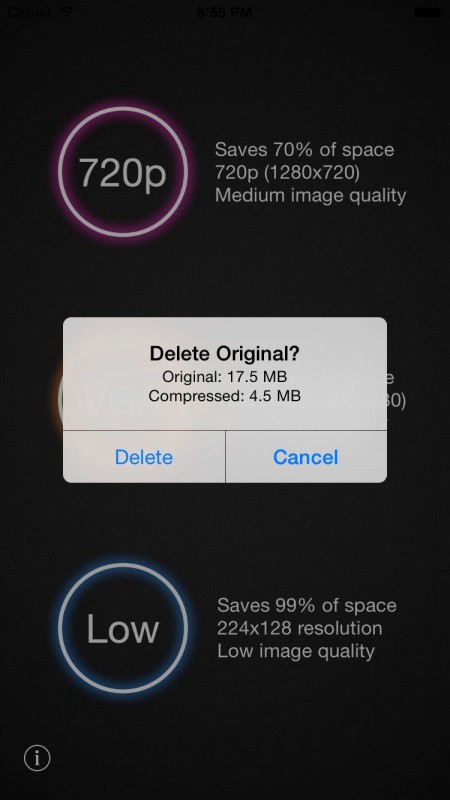
Prós:
- Comprima vídeos no seu iPhone e economize 80% de espaço.
- Mantenha a qualidade do vídeo original.
- Pode enviar arquivos grandes através de diferentes mídias sociais e e-mails.
- Pode fazer fusão de vídeo para criar um novo.
- Pode comprimir vídeos com diferentes formatos.
Contras:
- Pode ficar lento, dependendo do seu dispositivo.
- Dependendo do vídeo original pode ser um problema com a qualidade.
Parte 3. Dicas sobre Compactação de Vídeo do iPhone
Ao enviar vídeos do iPhone, você precisa se certificar de que o tamanho final não exceda o tamanho máximo do anexo. Todos os serviços de e-mail gratuitos comuns, como Yahoo, Gmail e Hotmail, permitem que os usuários recebam e enviem anexos com 25 MB ou menos.
Dica 1: Como verificar os tamanhos de vídeo do iPhone?
Use o aplicativo de e-mail:
Etapa 1: abra o aplicativo Fotos.
Etapa 2: selecione Álbum e escolha o vídeo.
Etapa 3: selecione o vídeo.
Etapa 4: selecione o ícone Compartilhar
Etapa 5: Selecione Mail, adicione seu endereço de e-mail e envie-o.
Etapa 6: você encontrará o tamanho do vídeo aqui.

Dica 2: Como reduzir a resolução da câmera do iPhone a partir das configurações?
Etapa 1: vá para Configurações.
Etapa 2: selecione fotos e câmera.
Passo 3: Toque em Gravar Vídeo.
Etapa 4: selecione a resolução preferida.

Dica 3: Como transferir vídeos do computador para o iPhone?
Para transferir vídeos do computador para o seu iPhone, você pode usar o software Wondershare UniConverter:
Passo 1 Conecte seu iPhone ao PC.
Abra o Wondershare UniConverter no seu computador e no topo você encontrará a opção Transfer , clique nele. Agora prossiga para conectar seu iPhone ao PC com o cabo USB e baixar o driver do iPhone da Apple. Se o seu dispositivo tiver uma senha, siga as instruções para desbloqueá-lo e toque no pop-up Confiança em seu dispositivo de tela.
Passo 2 Localize o vídeo.
Clique em Adicionar arquivos , selecione o vídeo que você deseja importar do seu PC. Agora você precisa clicar na opção Converter e clicar na aba Convertido e haverá o vídeo convertido e depois clicar em Adicionar à Transferência .
Outra maneira de adicionar o seu vídeo é: Vá para a opção Download (além de converter ) e escolha o vídeo baixado ou gravado na guia Concluído e clique em Adicionar para transferir .
Passo 3 Transfira o vídeo do PC para o iPhone.
Clique no botão Transferir no lado direito do vídeo que você irá transferir ou clique diretamente em Transferir tudo se você tiver mais de um vídeo que deseja transferir. Depois de concluir a transferência de vídeo, ela será salva automaticamente no seu dispositivo iPhone na seção Aplicativo de vídeo.
Nota: se você clicar com o botão direito do mouse na barra de vídeo, verá algumas opções como transferir, reproduzir, remover etc.
![]()
Agora você pode encontrar um software apropriado de acordo com suas necessidades para reduzir o vídeo do iPhone ou comprimir o vídeo do smartphone, se quiser. Deve ser um compressor de vídeo poderoso e profissional que não só permite comprimir os vídeos do iPhone, mas também ajuda a otimizar seus arquivos multimídia.
Para reduzir o tamanho de um vídeo do iPhone, você precisará da ajuda de um conversor de vídeo profissional que suporta inúmeros formatos de vídeo e pode converter vídeos para outros formatos rapidamente e com imagem e som de alta qualidade. Além disso, o programa permite que você defina parâmetros detalhados de vídeo e áudio para conversão. Isso é crucial para reduzir o tamanho de um vídeo do iPhone ou um compressor de vídeo da Apple .
A sua caixa de ferramentas completa
 Converta em lote MOV para MP4, AVI, 3GP e vice-versa facilmente.
Converta em lote MOV para MP4, AVI, 3GP e vice-versa facilmente. 


Santos
staff Editor